Ci sono più minacce alla tua privacy onlineche mai, con gli ISP che raccolgono le tue informazioni sul traffico, i cyber criminali sembrano guardare ogni tua mossa e persino le agenzie governative che eseguono programmi di sorveglianza di massa e censura. Anche quel dispositivo di streaming innocuo nella tua TV può fornire dati personali a queste terze parti senza che tu ne sia mai a conoscenza. Oggi, ti mostreremo come riprendere il controllo della tua privacy installando PrivateVPN su Amazon Fire TV, Firestick o Fire Cube.
Certo, una VPN offre molto più della semplice protezione. Troverai un intero mondo di intrattenimento aperto a te quando falsi il tuo IP per accedere a contenuti geo-bloccati da altri paesi. Pratico, vero?
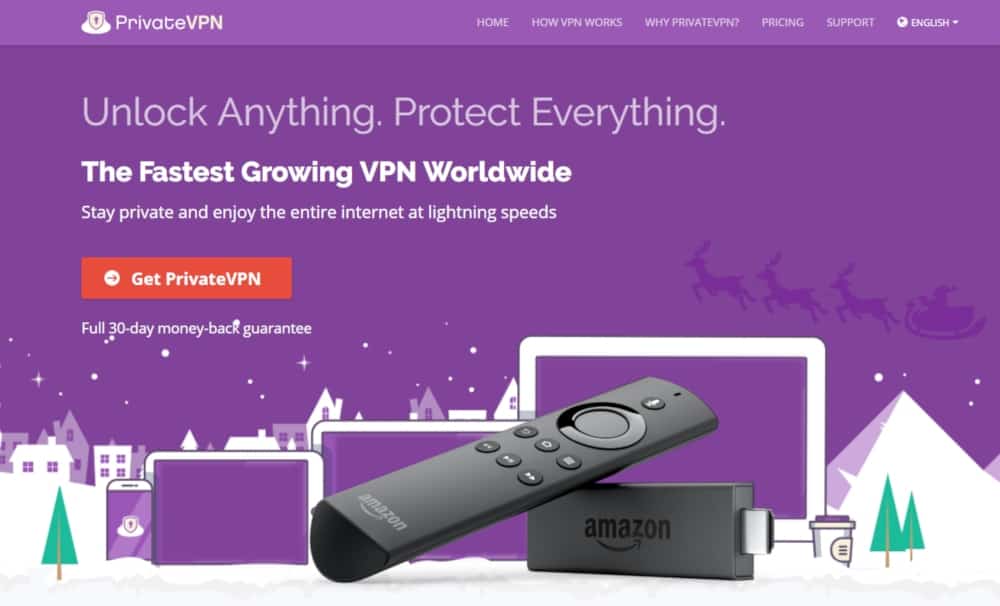
Se hai bisogno di una mano per alzare PrivateVPN ein esecuzione sul dispositivo Fire TV, questa guida è per te. Ti guideremo attraverso l'intero processo, dalla creazione di un abbonamento VPN all'installazione del software, all'avvio e alla configurazione della connessione.
Come ottenere una VPN GRATUITA per 30 giorni
Ad esempio, se hai bisogno di una VPN per un breve periodo di viaggio, puoi ottenere gratuitamente la nostra VPN con le migliori classifiche. ExpressVPN include una garanzia di rimborso di 30 giorni. Dovrai pagare per l'abbonamento, questo è un dato di fatto, ma lo consente pieno accesso per 30 giorni e poi annulli per un rimborso completo. La loro politica di cancellazione senza domande è all'altezza del suo nome.
Perché usare una VPN su Fire TV?
Le reti private virtuali vengono eseguite in background sui tuoi dispositivi preferiti per mantenere i tuoi dati al sicuro e sicuri. Crittografano ogni pacchetto di informazioni che lascia l'hardware e forniscono l'anonimato di base nascondendo il tuo indirizzo IP locale. Il risultato finale è un tunnel privato tra te e Internet, che a malapena devi alzare un dito per metterlo in pratica.
Perché PrivateVPN?
PrivateVPN è uno dei più veloci e piùVPN affidabili sul mercato. Funziona molto bene anche su Fire TV e Fire Stick, tutto grazie a un software personalizzato progettato per essere il più leggero e intuitivo possibile. L'uso di PrivateVPN ti garantirà la sicurezza ogni volta che accendi il tuo dispositivo di streaming. Ti consente anche di superare le restrizioni geografiche per guardare film da tutto il mondo.
Ecco alcuni ottimi motivi per eseguire PrivateVPN su Amazon Fire TV:
- Potrai accedere ai film di altri Paesi su Netflix, Hulu, YouTube e altri servizi di streaming.
- È possibile eseguire il sideload ed eseguire Kodi, SPMC, Stremio o ShowBox senza avvisare l'ISP.
- Avrai la possibilità di trasmettere video in streaming da app di terze parti trasferite senza rinunciare alla tua posizione o identità.
- Puoi impedire al tuo ISP di rallentare artificialmente la tua connessione.
Cosa rende una buona VPN?
Non tutte le VPN sono uguali, soprattutto quandoviene a proteggere Fire TV. Abbiamo utilizzato i seguenti criteri per testare molte delle migliori VPN sul mercato per vedere quali erano le più adatte per i flussi video. Avviso spoiler: PrivateVPN è risultato in cima, tutto perché ha ottenuto punteggi estremamente alti nelle seguenti categorie.
- Disponibilità dell'app - La tua VPN deve funzionare su Fire TV, altrimenti è inutile!
- Buona reputazione - Puoi fidarti della tua VPN? L'uso di servizi consolidati è un buon punto di partenza per proteggere i dati.
- Extra sulla privacy - La tua VPN offre un kill switch automatico? Protezione dalle perdite DNS?
- Politica di zero-logging - Le VPN possono archiviare i log della tua attività. Per assicurarti che ciò non accada, scegli un servizio affidabile che abbia una rigorosa politica di zero-logging.
PrivateVPN - Ottimizza Fire TV
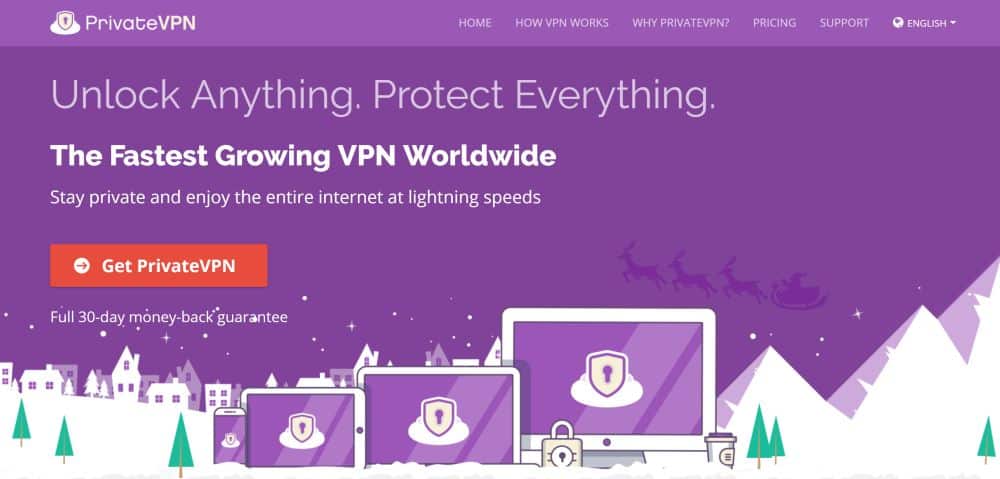
PrivateVPN è un dispositivo forte, veloce, affidabile e sicuroVPN che ti aiuterà a utilizzare una connessione Internet sicura in qualsiasi parte del mondo. Con PrivateVPN puoi eseguire lo streaming con completo anonimato, consentendo film in HD e 4K, sport in diretta e accesso illimitato a programmi TV da tutto il mondo. Soprattutto, PrivateVPN si installa direttamente sul dispositivo Fire senza sideload, rendendolo incredibilmente facile da usare!
PrivateVPN gestisce una rete di oltre 100 serverin 59 paesi diversi. I dati sono protetti con una potente crittografia AES a 256 bit per mantenere sicura la tua connessione e un kill switch automatico e una protezione da perdite DNS, insieme a una politica di registrazione zero su tutto il traffico assicurano che la tua privacy non sia mai a rischio. PrivateVPN è la soluzione perfetta per proteggere i tuoi dati mentre guardi film su Fire TV.
Maggiori informazioni sulle eccellenti funzionalità di streaming di PrivateVPN nella nostra recensione di PrivateVPN.
Come installare PrivateVPN su Fire Stick o Fire TV
L'installazione di alcune VPN può essere un po 'confusaFire TV. Il processo prevede spesso il sideload, un metodo per utilizzare software esterno per "spingere" app di terze parti su Fire Stick. Fortunatamente, questo non è il caso di PrivateVPN. Il servizio ha un'app costruita su misura per Fire TV, disponibile per l'uso direttamente da Amazon Appstore. Non è richiesto il jailbreak o l'hacking!
Passaggio 1: creare un account con PrivateVPN
Prima di iniziare con PrivateVPN, è necessario impostare un abbonamento. Utilizza il nostro esclusivo link PrivateVPN qui per scoprire alcuni degli sconti disponibili su diversi piani, quindi fai clic su Ottieni il pulsante PrivateVPN continuare.
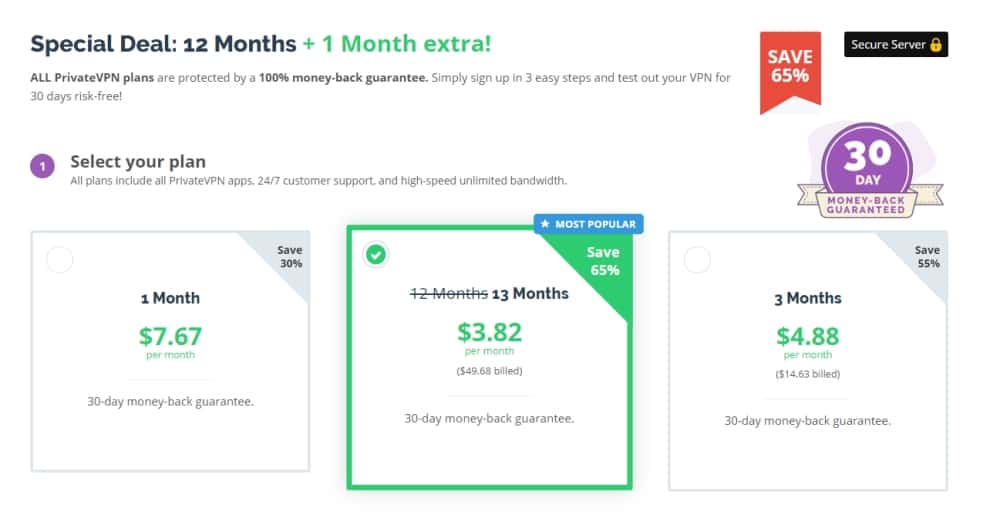
Queste offerte possono cambiare nel tempo, ma in questo momentoi nostri lettori possono ottenere un abbonamento di 12 mesi per pochi dollari al mese, completo di un mese di servizio extra gratuito. Scegli il piano che funziona meglio per te, scegli un metodo di pagamento, poi completare la procedura di pagamento per attivare il tuo account.
Step 2 - Guida ufficiale per ottenere PrivateVPN
Ora dovresti accedere automaticamente al tuo nuovo account PrivateVPN. In caso contrario, aprire un browser Web sul PC e visitare il sito Web. registrati usando i collegamenti disponibili, quindi fai clic sulla Guida all'installazione scheda nella parte superiore dello schermo.
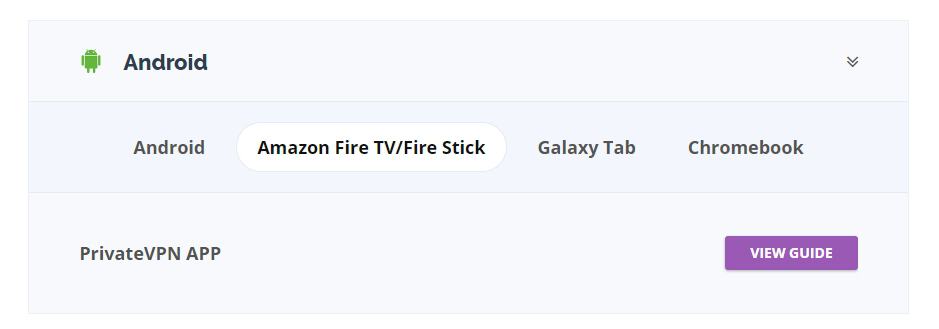
Scorri verso il basso le opzioni della guida all'installazione e fai clic sul menu a discesa contrassegnato per Android. Quindi, fai clic sul link che dice Amazon Fire TV / Fire Stick, quindi fai clic sul viola Visualizza la guida pulsante accanto a dove si dice APP PrivateVPN.
La pagina di supporto offrirà un video dettagliatosu come installare PrivateVPN sul dispositivo Fire. Se ti serve, riproduci il video e segui le istruzioni lì. Puoi anche continuare a seguire i nostri passaggi di seguito per una procedura dettagliata più rapida sull'installazione dell'app.
Passaggio 3: download di PrivateVPN
PrivateVPN non offre il suo programma di installazione dell'appdirettamente dal suo sito Web. Dovrai invece scaricarlo dall'app store incorporato di Fire TV. Questo è molto più veloce, più sicuro e più facile che ottenere manualmente un apk e scaricarlo da te.
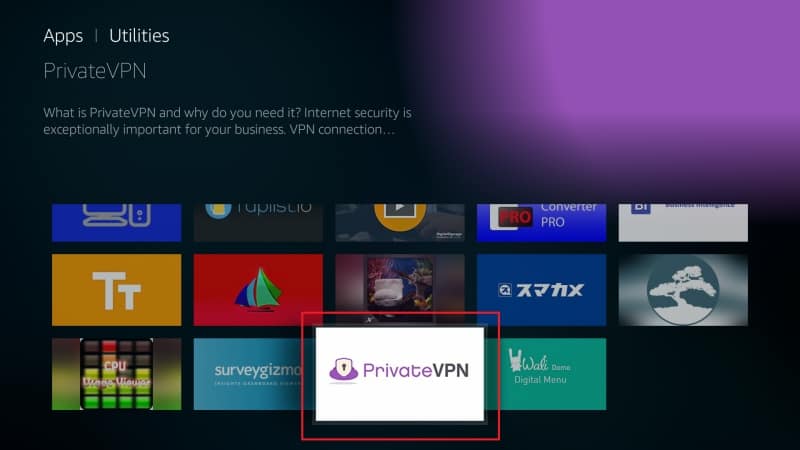
Accendi Fire TV e inizia dal menu principale. Avvia il App> Categorie sezione, quindi scorrere fino alla Utilità icona e navigare fino a visualizzare PrivateVPN sulla lista. Puoi anche cercare PrivateVPN manualmente, ma non viene sempre visualizzato immediatamente, soprattutto se utilizzi la ricerca vocale. Fai clic sull'icona del negozio per visitare la pagina delle app PrivateVPN.
Ora puoi scarica PrivateVPN semplicemente facendo clic sul pulsante "Ottieni" sull'appmemorizzare. Fire TV scaricherà subito l'app. Al termine, il pulsante "Ottieni" cambierà in "Apri", il che significa che l'app è installata e pronta per l'uso.
Passaggio 4: avviare PrivateVPN
Con PrivateVPN installato sul tuo Fire Stick, ora puoi continuare il processo di configurazione. Non preoccuparti, ti mancano solo pochi istanti per bloccare il tuo dispositivo con una VPN veloce e sicura!
Avvia l'app PrivateVPN e verrai accolto con una schermata di accesso blu. Inserisci le tue credenziali PrivateVPN qui, inclusi nome utente e password. Clicca il pulsante di accesso per accedere.
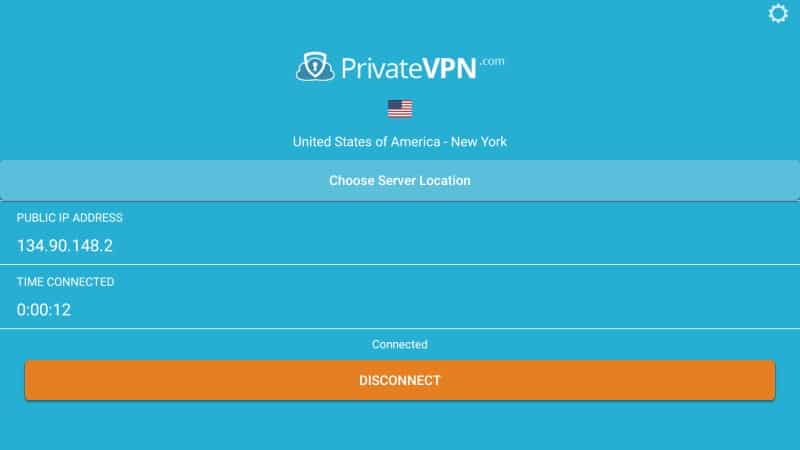
PrivateVPN ora ti mostrerà una schermata di localizzazione del server VPN. Scegli una posizione dall'elenco, selezionando un server più vicino alla posizione fisica corrente per una velocità ottimale. Selezionare Collegare e PrivateVPN si connetterà al server. Vedrai quindi la schermata di connessione mostrata sopra, che indica che il tuo traffico è crittografato e la tua identità anonima.
Ora puoi tranquillamente minimizzare l'app PrivateVPN premendo il pulsante Home su Fire TVa distanza. La VPN rimarrà connessa silenziosamente in background per mantenere tutto al sicuro durante lo streaming. Se hai mai bisogno di disconnetterti o scegliere un altro server, avvia semplicemente l'app per aprire la schermata di connessione e vai da lì.
Come usare PrivateVPN con Fire TV
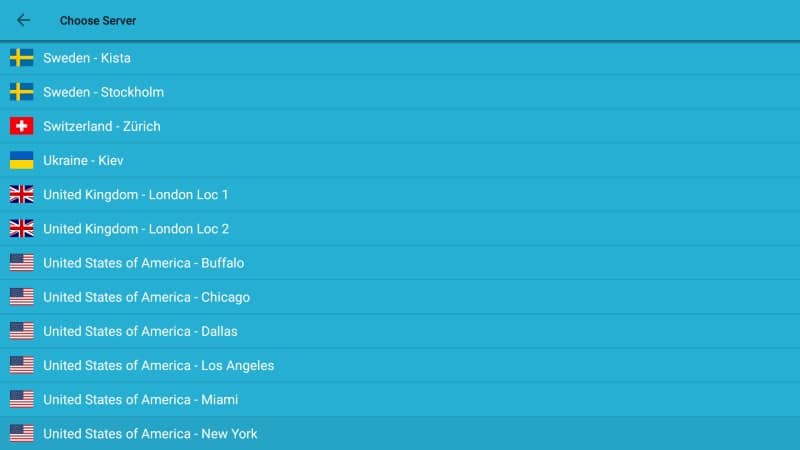
L'installazione e l'installazione sono state un gioco da ragazzi, giusto? Ora è il momento di controllare alcune impostazioni per assicurarti di avere l'esperienza più semplice possibile!
Verifica le opzioni di connessione
Avvia l'app PrivateVPN sulla tua Fire TV e fai clic sull'icona a forma di ingranaggio nell'angolo in alto dello schermo. Verrai indirizzato alla pagina delle impostazioni con una serie di potenti opzioni di privacy e app a tua disposizione. I tre di cui ci occuperemo sono Connetti all'avvio, Avvia all'avvio e Riconnetti. Queste opzioni assicurano che la tua VPN venga avviata ogni volta che riavvii Fire TV e rimane connessa anche in caso di disconnessione accidentale
- Reconnect - Spostati a destra (assicurati che diventi verde)
- Avviare al boot - Sposta a destra (il verde indica che è attivo)
- Connetti all'avvio - Passa a destra (il verde indica che è acceso)
Con queste opzioni impostate, non dovrai preoccupartisull'attivazione manuale della protezione VPN. Si avvierà quando il dispositivo è acceso, si connetterà automaticamente e si riconnetterà nel caso in cui si verifichi un problema. Ora puoi semplicemente occuparti della tua attività di streaming come al solito!
Cambia posizione server
Cambiare server è estremamente facile conApp PrivateVPN. Anche se il software si connetterà alle posizioni da solo, ci sono ancora momenti in cui potresti voler cambiare manualmente le posizioni, come quando vuoi sbloccare video da altri paesi.
Per cambiare la posizione del server, tutto ciò che devi fare è avviare l'app PrivateVPN, quindi fare clic su Scegli il pulsante Posizione server vicino al centro dello schermo. Scegli un nuovo server dall'elenco alfabetico, preferibilmente uno vicino alla tua posizione fisica per velocità ottimali. Collegare, quindi esegui PrivateVPN in esecuzione in background per tutta la protezione VPN di cui hai bisogno.
Disconnettersi da PrivateVPN
La stragrande maggioranza delle persone lascerà la loro VPNapp in esecuzione in background in ogni momento. Dopotutto, questo è il modo più sicuro di usare Fire TV. Nel caso in cui sia necessario uscire da PrivateVPN e non si desideri disinstallarlo del tutto, esiste un'opzione un po 'nascosta per fare proprio questo nascosto nel menu di configurazione.
Per uscire da PrivateVPN, prima avvia l'app, poi scegli l'icona a forma di ingranaggio per visitare la pagina delle impostazioni. Scorri verso il basso e vedrai un rosso Pulsante Disconnetti. Fai clic e l'app ti disconnetterà immediatamente dal servizio, disconnettendoti da tutti i server contemporaneamente.
Disinstallare PrivateVPN
Problemi con l'app PrivateVPN sul tuoDispositivo Fire TV? Mentre le cose funzioneranno perfettamente per quasi tutti, c'è una leggera modifica che varierà i tuoi risultati. Se non riesci a far funzionare le cose, la tua prima attività dovrebbe essere quella di contattare il team di supporto di PrivateVPN per vedere se sono in grado di risolvere il problema. È probabile che ci sia una soluzione semplice e possono aiutarti a trovarla!
Se hai ancora bisogno di disinstallare PrivateVPN, puoi farlo in pochi passaggi. In realtà si disinstalla allo stesso modo di qualsiasi altra app Fire TV, basta seguire la struttura qui sotto.
- Apri Fire TV e vai su menu principale.
- Sulle voci di menu nella parte superiore dello schermo, scorrere verso destra e scegliere impostazioni.
- Scorri verso destra e scegli applicazioni.
- Nel menu Applicazioni, scorri verso il basso e scegli Gestisci applicazioni installate.
- Scorri fino a te trova PrivateVPN nell'elenco alfabetico.
- Seleziona l'icona PrivateVPN e si aprirà una nuova schermata. Scorri verso il basso e scegli Disinstallare.
- Si aprirà una schermata secondaria. Scegliere Disinstallare ancora una volta per confermare.
- Dopo un momento, PrivateVPN verrà eliminato dal tuo dispositivo Fire TV.
Puoi ancora eseguire il sideload di PrivateVPN?
Sideloading, il processo di aggiunta di terze partiil software sul Fire Stick senza passare attraverso l'Appstore di Amazon, è generalmente riservato all'hardware non supportato che non può essere installato con altri mezzi.
Detto questo, le app a sideloaded includono anySoftware compatibile Android. PrivateVPN offre una versione Android della sua app, quindi puoi tecnicamente sostituirla in caso di necessità. Sconsigliamo vivamente di farlo ogni volta che è possibile, tuttavia, poiché dovrai cercare il file apk su un sito di terze parti, che può essere inaffidabile o addirittura pericoloso per la tua privacy. Anche la versione Android dell'app non sarà così facile da usare con il telecomando Fire TV, quindi la tua esperienza sarà un po 'più complicata al confronto.
Se non sei completamente in grado di installare PrivateVPN dall'app store di Amazon, utilizza le istruzioni seguenti per inviarlo al tuo dispositivo utilizzando il sideloader di apps2fire.
- Se non l'hai già fatto, registrati con PrivateVPN e attiva la tua iscrizione.
- Su un tablet o dispositivo Android separato, apri il marketplace e cerca PrivateVPN.
- Installa l'app sul tuo telefono Android.
- Sullo stesso dispositivo, anche installare apps2fire.
- Esegui apps2fire e lascia che crei un elenco delle tue installazioni locali, che includerà PrivateVPN.
- Sulla tua Fire TV, vai a Impostazioni> Informazioni su - Rete e copia l'indirizzo IP sulla destra.
- Di nuovo in apps2fire, scorrere il menu e toccare Setup alla fine. Digita l'indirizzo IP di Fire TV nella casella, quindi tocca "Cerca Fire TV".
- Apps2fire stabilirà una connessione con il tuo dispositivo. Vai al Scheda App locali a sinistra e scorrere fino a visualizzare PrivateVPN
- Tocca l'icona PrivateVPN, quindi seleziona "Installa"
- Il trasferimento verrà avviato. In pochi istanti la versione Android di PrivateVPN verrà trasferita sul tuo dispositivo Fire.
Conclusione
PrivateVPN è una delle VPN più semplici da installaresul tuo dispositivo Fire TV o Firestick. Una volta che inizi a usarlo, scoprirai che è veloce, pieno di fantastiche funzioni ed è incredibilmente facile da usare. Hai qualche consiglio sull'uso di PrivateVPN con Fire TV? Condividi i tuoi pensieri nella sezione commenti qui sotto!













Commenti